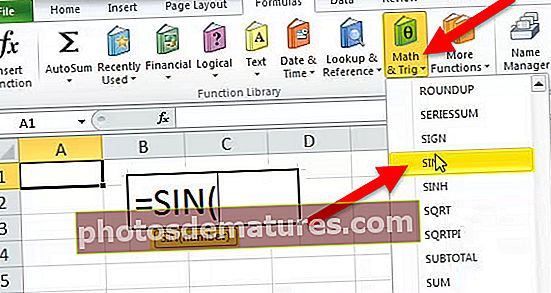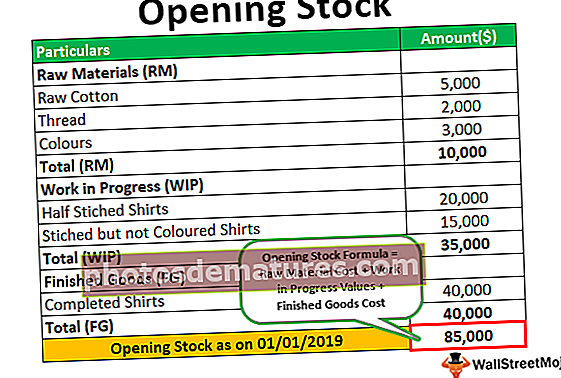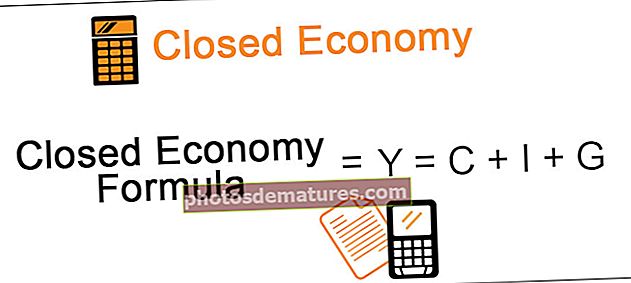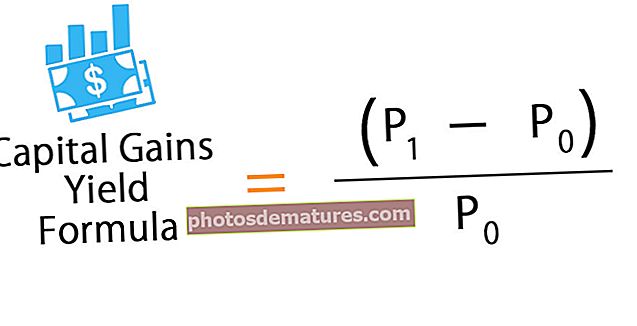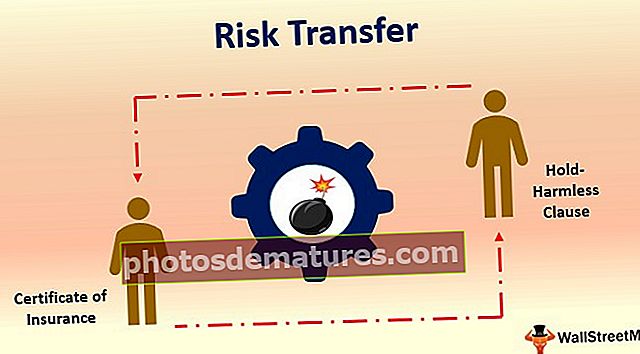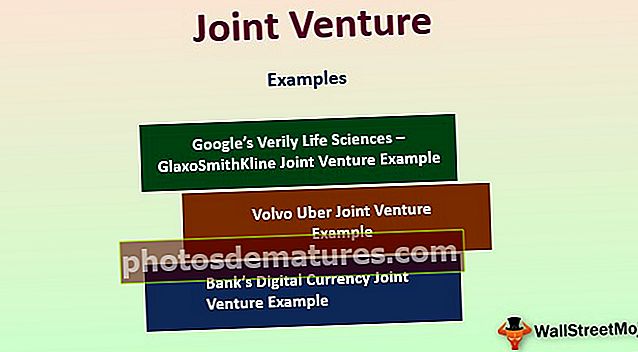Paano Makahanap ng Huling Araw ng Buwan sa Excel? (na may mga Halimbawa)
Paano Makahanap ng Huling Araw ng Buwan sa Excel?
Upang mahanap ang huling petsa ng buwan gagamitin namin ang built-in na pagpapaandar ng excel na tinatawag na EOMONTH. Tutulungan kami ng pagpapaandar na ito na ibalik ang huling petsa ng buwan. Ang pagpapaandar ng pagpapaandar na ito ay hindi lamang pinaghihigpitan upang malaman ang huling petsa ng kasalukuyang buwan ngunit maaari nating piliing malaman ang huling araw ng nakaraang buwan, sa susunod na buwan at maaari din nating piliing malaman ang huling araw ng buwan sa Pasadya tinukoy na agwat ng buwan.
Syntax

Mga halimbawa upang magamit ang EOMONTH sa Excel
Maaari mong i-download ang Huling Araw ng Buwanang Excel Template dito - Huling Araw ng Buwanang Excel TemplateHalimbawa # 1 - Huling Araw ng Parehong Buwan
- Hakbang 1 - Ipasok ang hindi wastong format ng Petsa, tandaan ang default na format ay "MM_DD_YY".

- Hakbang 2 -Ipasok ang formula ng EOMONTH.

- Hakbang 3 -Matapos naipasok ang pagpapaandar ng EOMONTH makukuha namin ang huling araw sa format na vale.

- Hakbang 4 - Maaari mo na ngayong gamitin ang drag at drop na pagpipilian para sa natitirang mga cell.

- Hakbang 5 - Ngayon kailangan naming iwasto ang format para sa halagang ito at itakda ito sa format sa petsa. Para sa unang iyon, piliin ang cell B3 pagkatapos ay maaari kang pumunta sa Home Tab pagkatapos ay pumunta sa pangkalahatan at pumili ng isang pagpipilian ng maikling petsa tulad ng ipinakita sa screenshot sa ibaba.

- Hakbang 6 - Matapos maiwasto ang format makukuha namin ang huling araw ng buwan sa excel.

Halimbawa # 2 - Huling Petsa ng Susunod na Buwan
Upang makalkula ang huling petsa ng susunod na buwan.

- Hakbang 1 - kailangan lang naming baguhin ang formula at banggitin ang "1" sa halip na "0".

- Hakbang 2 - Matapos ipasok ang pagpapaandar ng EOMONTH makukuha namin ang huling araw ng susunod na buwan.

- Hakbang 3 - Maaari mo na ngayong gamitin ang mga pagpipilian sa pag-drag at drop para sa natitirang mga cell.

Halimbawa # 3 - Huling Araw ng Nakaraang Buwan
Sa halimbawang ito, kailangan nating tukuyin ang huling araw ng nakaraang buwan

- Hakbang 1 - Kailangan lang naming baguhin ang formula at banggitin ang "buwan" bilang "-1" sa halip na "0".

- Hakbang 2 - Matapos ipasok ang pagpapaandar ng EOMONTH makukuha namin ang huling araw ng nakaraang buwan.

- Hakbang 3 - Maaari mo na ngayong gamitin ang mga pagpipilian sa pag-drag at drop para sa natitirang mga cell.

Halimbawa # 4 - Huling Araw ng Buwan bilang Bawat Pasadyang Buwang Gap
Sa kasong ito, kailangan nating gawing pabago-bago ang "buwan na" Argumento sa halip na isang static at lahat ng mga argumento ay kapareho ng nabanggit sa mga hakbang sa itaas.

- Hakbang 1 - Upang makalkula ang huling araw ng buwan sa excel, kailangan lang naming baguhin ang formula

- Hakbang 2 - Matapos naipasok ang pagpapaandar ng EOMONTH makukuha namin ang huling araw ng buwan ayon sa bawat pasadyang buwan na Gap.

- Hakbang 3 - Maaari mo na ngayong gamitin ang mga pagpipilian sa pag-drag at drop para sa natitirang mga cell.

Bagay na dapat alalahanin
- Ang resulta ng EOMONTH ay hindi mai-format bilang isang petsa, ang resulta ay kailangang mai-format bilang isang petsa.
- Ang "Petsa" ay dapat nasa format na "MM_DD_YY".
- Kung ang "Petsa" ay hindi isang maling format, magkakaroon ng #NUM error.
- Maaari nating kalkulahin ang araw na babagsak sa huling petsa ng buwan sa pamamagitan ng paggamit ng "Teksto" na function ng Excel.